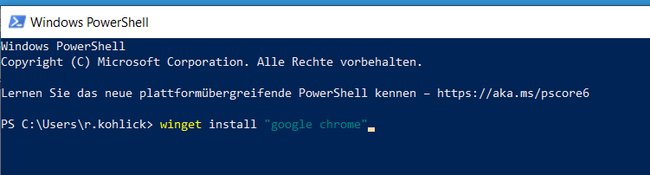و در واقع، از سال 2020 یک ابزار کوچک عملی در ویندوز وجود دارد که دقیقاً چنین کارهایی را بسیار ساده می کند و اخیراً هنگام راه اندازی لپ تاپ جدید من جوراب های من را از بین می برد: بال ها.
تنها عیب: در حال حاضر به هیچ وجه نمی توان همه برنامه ها را با استفاده از عملکرد winget مستقیماً روی رایانه شخصی بارگذاری کرد. به عنوان مثال، من هنوز مجبور بودم DaVinci Resolve و Affinity Photo را به روش کلاسیک با استفاده از تنظیماتی که اجازه دانلود از وبسایتهای سازندهها را داشتم، نصب کنم.
به محض اینکه اینتر را فشار دهید، ابزار شروع به دانلود و نصب مستقیم کروم میکند – بدون درخواستهای مزاحم یا تنظیمات آزاردهنده. و به محض اینکه یک نصب کامل شد، می توانید نصب بعدی را بلافاصله شروع کنید. استیم، اسپاتیفای، دیسکورد – تعدادی از برنامه ها و برنامه ها را می توان به سرعت از این طریق نصب کرد. حتی بهتر: با دستور winget upgrade --all می توانید تمام برنامه های نصب شده از طریق winget را به آخرین نسخه یکباره به روز کنید.
بستر، زمینه:ویندوز، ویندوز 9x